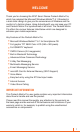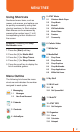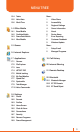User Guide
9
OFFICE MOBILE ................................................................................................. 132
EXCEL MOBILE ..........................................................................................................132
ONENOTE MOBILE ....................................................................................................
132
POWERPOINT MOBILE .............................................................................................
132
WORD MOBILE ...........................................................................................................
132
CHAPTER 10
CAMERA ......................................................................................................... 133
CAMERA / CAMCORDER MODE ...................................................................... 134
SELECT VIDEO QUALITY ..........................................................................................134
COPY AN IMAGE TO YOUR PHONE ........................................................................
134
TAKE VIDEOS USING A TIMER ................................................................................
135
ADJUST PICTURES AND VIDEO FOR LIGHTING CONDITIONS ..........................
135
SELECT WHERE PICTURES ARE SAVED ..............................................................
136
CREATE A PICTURES FOLDER ...............................................................................
136
EDIT A PICTURE ........................................................................................................
136
VIEW PICTURES AS A SLIDE SHOW ......................................................................
137
SET A PICTURE AS THE HOME SCREEN .............................................................
137
SEND A PICTURE VIA MULTIMEDIA MESSAGE ....................................................
138
SAVE A COPY OF A PICTURE ................................................................................
138
VIEW PICTURES ON YOUR PHONE ........................................................................
138
CAMERA / CAMCORDER OPERATIONS .......................................................... 139
CAMERA ......................................................................................................................139
VIDEO ..........................................................................................................................139
RECORD A VIDEO .....................................................................................................
139
PLAY RECORDED FILE .............................................................................................
139
TAKE A PICTURE .......................................................................................................
140
TAKE A PICTURE (MULTISHOT) ...............................................................................
140
SNAPSHOT .................................................................................................................
140
VIEWING SAVED FILE ...............................................................................................
140
VIDEO SHARE ............................................................................................................
141
CAMERA / CAMCORDER CONTROLS ............................................................. 142
CAMERA MENU ........................................................................................................142
CAMCORDER MENU ................................................................................................
143
GENERAL SETTINGS ................................................................................................
144
CAMERA SETTINGS ..................................................................................................
145
VIDEO SETTINGS ......................................................................................................
146
CHAPTER 11
INTERNET EXPLORER ................................................................................. 148
USING INTERNET EXPLORER ......................................................................... 149
ADD A WEB PAGE TO THE FAVORITES LIST ........................................................149
CHANGE CONNECTION OPTIONS ..........................................................................
149
CHANGE WEB PAGE DISPLAY OPTIONS ...............................................................
150
CLEAR HISTORY, COOKIES, OR TEMPORARY FILES ..........................................
150
CREATE A NEW FOLDER IN FAVORITES ...............................................................
151
DELETE A FAVORITE ................................................................................................
151
DISCONNECT FROM THE INTERNET .....................................................................
151
EDIT A FAVORITE ......................................................................................................
152
GO TO A LINK ............................................................................................................
152
GO TO A WEB PAGE .................................................................................................
152
CONTENTS